CAD绑定外部参照与当前图形的方法
返回CAD绑定外部参照与当前图形的方法
在CAD的日常使用中,可能会遇到需要绑定外部参照与当前图形的情况,这时就需要用到块功能。那CAD如何使用块功能呢?小编将在下面提供操作步骤。
1.打开CAD软件。找到上方菜单栏上的【插入】—【外部参照管理器】,点击。

2.点击后弹出【外部参照管理器】对话框,选择好参照文件后点击右侧的【绑定】按钮。
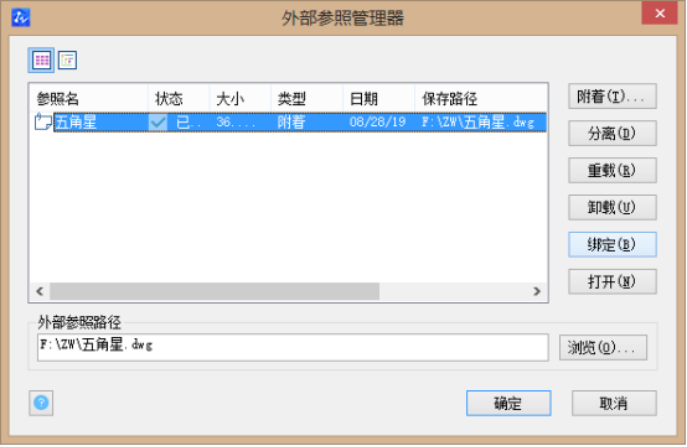
3.弹出【绑定】对话框,选择需要的绑定类型。两个选项中中,共同特征是都是将外部参照中的对象转换为块参照。区别就是【绑定】意味着参照对象将添加到带$n$前缀的当前图形。“插入”在不添加前缀的情况下把参照对象合并到当前图形。

4.最后点击确定,参照对象就绑定在当前图形中了。
以上就是用CAD绑定外部参照与当前图形的方法,大家学会了吗?更多CAD资讯敬请关注40001百老汇CAD官网,小编将持续更新推送,带大家学习更多实用技巧。
推荐阅读:CAD
推荐阅读:CAD中鼠标的使用技巧



























